Coolmuster iOS Eraser オンラインヘルプ
Coolmuster iOS Eraser(iPhoneデータ消去)のオンラインヘルプセンターへようこそ!ここでは、Coolmuster iOS Eraser(iPhoneデータ消去)に関する詳細な紹介、詳細な操作手順、よくある質問と回答を入手できます。ご質問やご提案がございましたら、support@coolmuster.com までメールでお気軽にお問い合わせください。
主な機能
*ワンクリックで、個人データ、システム設定、削除されたファイルなど、復元せずにiOSデバイス上のすべてのデータを消去します。
*連絡先、SMS、通話履歴、音楽、ビデオ、写真、アプリとアプリのデータ、リマインダー、カレンダー、ブックマーク、閲覧履歴、ボイスメモ、メモ、設定(iCloudとiTunesアカウントの設定)を完全に削除するサポート。
* 消去のための3つのセキュリティレベルが提供されています:低レベル、中レベル、高レベル。
* 脱獄不要の100%クリーンで読み取り専用のiOS消しゴムユーティリティ。
* iOS 12ベータ版/ iOS 11 / iOS 10 / iOS9以前のiPhone、iPad、iPod touchのすべての世代と広く互換性があります。

動作環境
対応OS: Windows 11/10/8/7
最小ハードウェア要件: インテルペンティアム1000MHzプロセッサ、1GHz(32ビットまたは64ビット)CPU、256 MB RMA、200 MBのハードディスク容量。
注意: 最新バージョンのiTunesがコンピュータにインストールされていることを確認してください。iTunes 64-bit 版の Windows または iTunes 32-bit 版の Windows は、こちらからダウンロードしてインストールできます。
インストールとアンインストール
インストール
以下の手順に従って、このソフトウェアをコンピューターにインストールしますが、これは非常に簡単です。
1)ダウンロードリンクをクリックして、インストールファイルを取得します。
2)コンピュータに.exeファイルが表示されます。それをクリックすると、インストールを通知するウィンドウが表示されます。インターフェイスのプロンプトに従って続行します。
3)インストール後、デスクトップにクイックスタートアイコンが表示されます。クリックするだけでソフトウェアの使用を開始できます。
アンインストール
ソフトウェアを保存したコンピューターのインストールフォルダーに移動し、uninst.exeアイコンを見つけます。それをヒットすると、ソフトウェア全体がすぐにコンピュータから削除されます。 詳細を見る >>
登録
このソフトウェアを注文すると、メールボックスにライセンスコードとソフトウェアをダウンロードするためのURLが記載された電子メールが届きます。ソフトウェアに直接登録できます。
ソフトウェアを登録するには、次の手順に従ってください。
(1)メインインターフェイスの右上にあるキーアイコンをクリックします。
(2)ソフトウェアのインターフェースの「登録」オプションをクリックして、登録インターフェースに入ります。
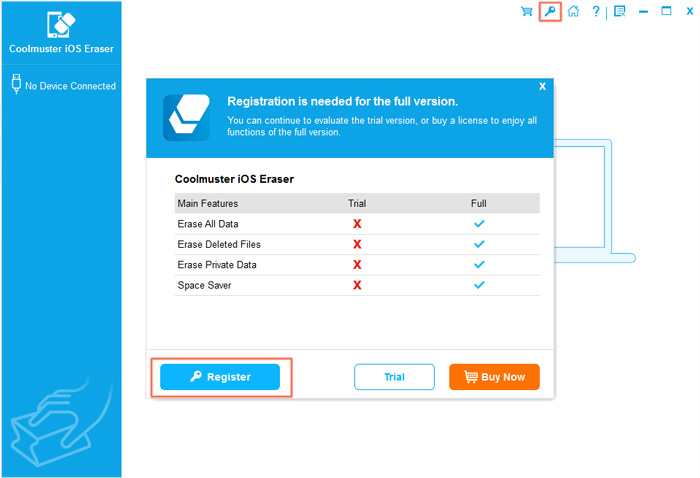
(3) ライセンスされたメールアドレスとライセンスコードを入力して登録を完了します。メールアドレスは、ソフトウェアを購入したものである必要があることに注意してください。
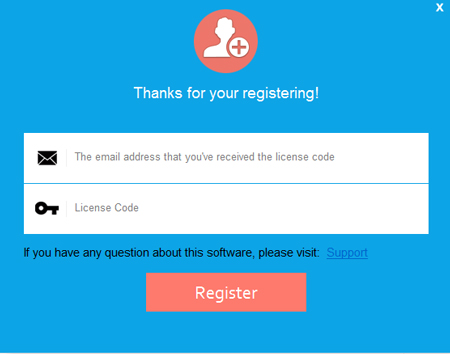
ソフトウェアを登録すると、その全機能を自分で体験できます。
